построение системы и как правильно организовать
Содержание статьи:
Охранную систему в доме или на территории участка можно организовать разными способами. Схема видеонаблюдения зависит от характера используемых камер и записывающих устройств. На сегодня система на базе IP-устройств наиболее эффективна.
Основные компоненты
Составляющие системы видеонаблюдения с одной камерой
Необходимые элементы системы:
- IP-камеры – устройство фиксирует изображение и сжимает сигнал в формате, который используется для передачи данных в интернете – протокол TCP / IP. Видеоизображение в таком виде можно напрямую передавать через доступное интернет-соединение на компьютер, цифровой видеорегистратор, мобильный телефон.
- Сервер – блок управления системой. Он запрашивает изображение, передает данные, записывает и сохраняет. Сервер может работать как приложение на автономном оборудовании или в виртуальной среде.
- Кабели – компоненты системы соединяют кабелями по типу витой пары или Ethernet.

- Программное обеспечение – бесплатный или коммерческий софт. ПО обеспечивает инструменты для выполнения наблюдения и записи. Платное ПО дает больше возможностей: неограниченный архив для хранения, интеграция с другими подсистемами, распознавание номеров и прочее.
Стандартный веб-браузер позволяет просматривать изображения с камер. Однако для управления несколькими устройствами стоит установить специальное ПО.
Структурная схема видеонаблюдения
Прямая схема
Схема IP видеонаблюдения строится с соблюдением некоторых принципов. Различают 2 подхода:
- Сеть сегментирована. Каждый локальный сектор связывают с точкой доступа в интернет или хранилищем.
- С доступом каждого компьютера к каждому видеоустройству структуры.
Чаще встречаются 2 схемы: прямая и перекрестная. Первая основана на сегментировании. Структура напоминает звезду: в центре размещается главное устройство по хранению или обработке данных, а по «лучам» – камеры.
Прямая
Упрощенно схема подключения системы видеонаблюдения выглядит так:
- 1 или несколько камер подсоединяются к коммутатору.
- Доступ к видеопотоку с камер этого сегмента получает компьютер, подключенный к их общему узловому устройству.
- Данные видеонаблюдения для пользователя из другой зоны остаются недоступными.
Пользователь может просматривать данные только при подключении к серверу. В такой структуре легко регулировать права доступа.
Перекрестная
Перекрестная схема
Схема системы видеонаблюдения предоставляет доступ к данным с камер всем участникам, где бы они не находились. Сигнал с IP-устройства направляется на любой сетевой узел. В перекрестной модели следует использовать современные модели с внутренней системой авторизации. Они могут быть участниками локальной и глобальной сети.
Схема проста, так как никакой точной последовательности здесь нет, подключение подчиняется требованиям безопасности либо удобства.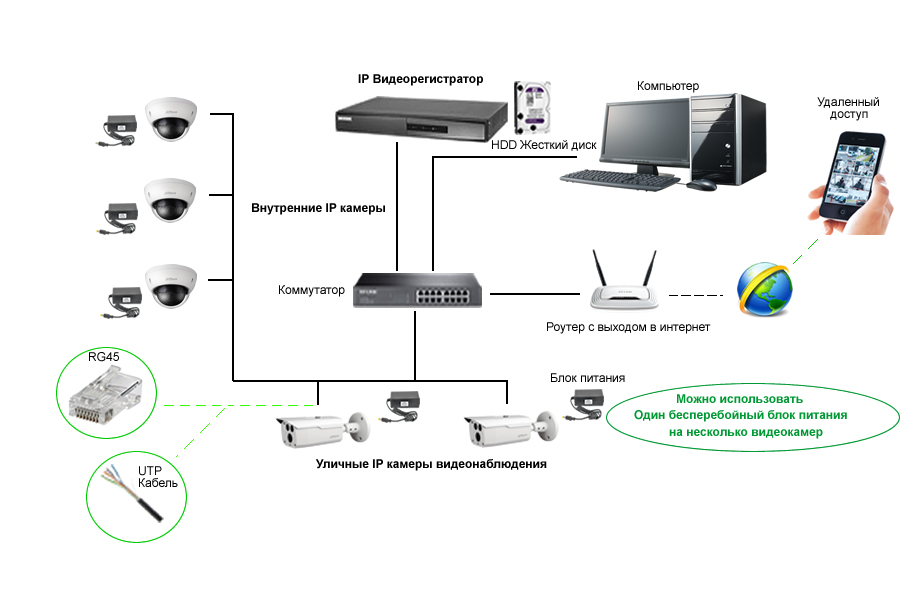 Но регулировать доступ пользователя к этим данным сложно. Перестроить такую структуру тоже сложно, так как связи в ней запутаны.
Но регулировать доступ пользователя к этим данным сложно. Перестроить такую структуру тоже сложно, так как связи в ней запутаны.
Способы организации видеонаблюдения
Есть много способов организовать видеонаблюдение с удаленным доступом: от простейшей, на основе 1 камеры, до сложных многокомпонентных систем. Рядовой пользователь обычно сталкивается с несложными схемами.
С одной IP камерой
Такую систему сложно назвать полноценной. Но если цель – слежение за обстановкой дома, этого хватит.
Любая IP-камера – это автономное сетевое устройство, способное передавать поток данных на любое другое пользовательское устройство. Где оно располагается – в локальной или внешней сети, – значения не имеет, здесь важно правильно составить маршрут.
Нужно получить статический IP-адрес. Провайдер по умолчанию предоставляет устройству динамический адрес, на который нельзя передать пакет данных. Когда статический адрес получен, камеру с помощью кабеля подсоединяют к ПК и вводят в браузер полученный адрес. Затем указывают порт для камеры – обычно 80, и устанавливают логин и пароль, которые будет использовать пользователь.
Затем указывают порт для камеры – обычно 80, и устанавливают логин и пароль, которые будет использовать пользователь.
Камеру отключают от ПК и подсоединяют к ней кабель провайдера. Теперь данные с записывающего аппарата доступны.
Удаленное видеонаблюдение с использованием роутера
Беспроводная система
Если структура включает несколько камер, выгоднее использовать сетевой роутер. Камеры, маршрутизатор и другие устройства образуют собственную подсеть. Доступ выполняется за счет переброски запроса из интернета в локальную сеть.
Порядок такой: пользователю нужно получить статический IP-адрес, назначить порт переадресации к каждой камере в интерфейсе маршрутизатора. Затем нужно напрямую подключить видеокамеры и каждой назначить локальный айпи-адрес.
Так же настраивают Wi-Fi камеры.
Введение видеорегистратора
Схема с видеорегистратором
Видеорегистратор позволяет создать обширный архив записей. Пользователь может наблюдать в прямом режиме и просматривать снятые кадры. Схема построения системы IP-видеонаблюдения сложнее. Необходимо получить статический IP-адрес для роутера и для видеорегистратора и связать его с MAC-адресом. Иначе маршрутизатор может назначить другой, и переброска станет невозможной.
Схема построения системы IP-видеонаблюдения сложнее. Необходимо получить статический IP-адрес для роутера и для видеорегистратора и связать его с MAC-адресом. Иначе маршрутизатор может назначить другой, и переброска станет невозможной.
Адрес видеорегистратора указывают в роутере. Формируется переброска запроса с маршрутизатора на регистратор. Затем на видеорегистратор оформляют переадресацию на порт каждой камеры и прописывают их локальные адреса.
Запрос к регистратору из локальной сети осуществляется по локальному адресу, а не глобальному. Изнутри это сделать невозможно. Чтобы проверить внешний доступ, используют другое устройство с доступом в мировую сеть.
Использование облачных сервисов
Облачное видеонаблюдение
Получение статического IP-адреса все чаще становится платной услугой. Организация облачного наблюдения позволяет обойти это затруднение. Видеорегистратор постоянно подключен к облаку, пользователь может получить доступ к наблюдениям через любое устройство, если называет правильный пароль и логин. Надобность в настройках и получении статического адреса отпадает.
Надобность в настройках и получении статического адреса отпадает.
Минус структуры – низкая скорость соединения. Однако для тех, кто пользуется мобильными устройствами, для просмотра это не имеет значения, так как здесь скорость изначально ограничена стандартом 3G.
Критерии выбора оборудования
Оборудование выбирают исходя из поставленных задач, финансовых и технических возможностей
Построение системы видеонаблюдения включает еще 1 требование – экономичность. Чтобы соблюсти баланс между надежностью и стоимостью, учитывают:
- Доступ к базе данных, если предполагается хранить большой объем данных. Все остальные плюсы – легкий доступ, простое управление, значения не имеют.
- Изменение размеров – снижение размеров позволяет увеличить объем архива. Но чтобы просмотр позднее не вызывал затруднений, нужно использовать схему, позволяющую изменить размеры при просмотре.
- Свободный доступ к камере наблюдения – обязательное условие.
- Безопасность – доступ к элементам структуры защищается паролем.
 IP-камера шифрует сигнал еще до передачи на регистратор.
IP-камера шифрует сигнал еще до передачи на регистратор. - Создание архива – если передача в архив вызывает затруднение, система никуда не годится.
Также нужно обращать внимание на опции. Например, владельцу магазина полезна опция аналитики, безопаснику – возможность отметки кадров и покадрового воспроизведения.
Преимущества видеонаблюдения
Система охраны и наблюдения на базе IP-камер обладает таким плюсами:
- Камеры сжимают видеосигнал. Полученный цифровой пакет можно напрямую передавать в сеть или на любое цифровое устройство.
- Безопасность – данные шифруются еще до передачи на видеорегистратор или роутер. Доступ к архиву возможен только при вводе правильного логина и пароля.
- Построить систему можно по разным схемам с учетом количества камер, способа передачи сохранения данных, необходимости свободного доступа.
- Владелец может просматривать данные с любого устройства, в том числе и с собственного смартфона. Дистанция неважна.

Недостатки:
- Качество съемки, пропускная способность, простота управления зависят от используемого оборудования и выбранной схемы.
- Скорость получения данных из хранилища ограничена шириной канала.
- Необходимо периодически обновлять ПО, чтобы система оставалась рабочей.
Схему организации видеонаблюдения выбирают с учетом числа камер, цели наблюдения, способа хранения и других факторов. Если возникают затруднения, лучше проконсультироваться со специалистом.
что лучше, чем отличаются, устройство
AHD камеры видеонаблюдения сравнительно новая технология. Альтернативы IP и на сегодняшний день нет, если требуется особо продвинутое «умное» оборудование. Но по базовым возможностям усовершенствованные аналоговые устройства, а это большинство систем видеонаблюдения, составляют полноценную конкуренцию, позволяя рассматривать их наравне с «цифрой». Качество картинки у AHD до определенного уровня сравнимо с IP оснащением. Однозначно сказать, что лучше — IP, AHD — нельзя, надо сравнивать условия и запросы пользователя.
Но по базовым возможностям усовершенствованные аналоговые устройства, а это большинство систем видеонаблюдения, составляют полноценную конкуренцию, позволяя рассматривать их наравне с «цифрой». Качество картинки у AHD до определенного уровня сравнимо с IP оснащением. Однозначно сказать, что лучше — IP, AHD — нельзя, надо сравнивать условия и запросы пользователя.
Общая характеристика AHD и IP камер
AHD видеонаблюдение использует аналоговые камеры, но усовершенствованные, они вытесняют застарелые модели. Пользователь по-прежнему стоит перед выбором, покупать их или цифровые IP системы, но в первом случае устройства будут уже более продвинутыми.
Фактически продвинутость будет касаться только качества видео, которое сравнится с «цифрой». Подключение и технические характеристики системы будут в основном как у старых аналоговых систем. Но в большинстве случаев именно качество картинки было решающим при выборе. Так что теперь потребитель может получить такие же характеристики как у IP по этому параметру за меньшую цену. Есть и другие плюсы, например, коаксиальный кабель тянуть можно на намного большие расстояния без усилителей сигнала.
Есть и другие плюсы, например, коаксиальный кабель тянуть можно на намного большие расстояния без усилителей сигнала.
Качество и сравнение видео с AHD и IP видеокамер
Чем отличается IP камера, разница от AHD. Итак, последний формат — это по сути то же старое аналоговое видеонаблюдение, но в котором улучшено качество изображения. Теперь стало возможным измерять формат не в ТВЛ как прежде, а мегапикселями, стали доступными FullHD, HD 1080, 2K, а также 2, 4, 5 Мп. Стоимость при этом не сильно отличается от прежних аналоговых устройств, то есть намного ниже, чем у IP. Не так давно «цифра» неоспоримо была лучшей по описанному параметру: однозначно отличалась в сторону высокого качества, теперь же характеристики во многом сравнились.
Если сравнивать, что такое AHD и аналоговые камеры-предшественники, то их изображение у старых устройств знакомо многим: заметные пиксели, квадратики, создающие расплывчатость, нечеткость, особенно при приближении, мелкие детали невозможно было разглядеть. При увеличении изображение превращалось в набор кубиков, в размазанную массу. У IP камер такого не было — картинка была четкой с большими возможностями по увеличению, теперь же и AHD обеспечивают такое же качество.
При увеличении изображение превращалось в набор кубиков, в размазанную массу. У IP камер такого не было — картинка была четкой с большими возможностями по увеличению, теперь же и AHD обеспечивают такое же качество.
Все же небольшое отличие есть и оно касается в первую очередь цветопередачи, но она настолько незначительная, что если рядовому пользователю показать два видео, то он отличий не заметит. Также у AHD предел по лучшему качеству картинки может быть ниже, например, FullHD, 2K оно обеспечит, но выше могут возникнуть проблемы, все зависит от возможностей модели. Обычно указанных форматов для видеонаблюдения хватает с избытком.
Ниже схема подключения AHD и IP, в последнем случае присутствует маршрутизатор (свитч).
Стоимость
IP системы традиционно дороже, иногда цена готового комплекта двукратно превышает аналоговые комплекты. В основном это не связано с качеством изображения, а с более трудоемким процессом изготовления, сложной электроникой. Но теперь же и AHD обеспечивает почти ту же картинку как у «цифры» по цене старых аналоговых камер.
Но теперь же и AHD обеспечивает почти ту же картинку как у «цифры» по цене старых аналоговых камер.
Кабели для подключения видеонаблюдения IP, AHD
Для рассматриваемых систем кабели отличаются. «Цифра» подключается обычной витой парой (медная или более дешевая «обмедненка») как при подсоединении интернета в домах, к устройствам с разъемом RJ45. Провод стандартный с 8 жилами (четырехпарный) с определенной распиновкой в штекере.
Для AHD требуется комбинированные кабели, коаксиальные. Например, стандартно применяют тип КВК (Кабели Видеонаблюдения Комбинированные). Внутри такой провод снабжен коаксиальной медной жилой (антенной) с особой оплеткой, внутренней изоляцией, сердечником, присутствуют также две медные жилы для питания (силовые).
Кабели можно докупать под свои потребности, в том числе и в готовых для подключения бухтах. В продаже также есть штекеры, которые можно подсоединять к жилам самому. Для витой пары для соединений RJ45 могут потребовать специальные обжимные клещи, но также в системе будут использоваться и штекерные соединения «мама-папа», с которых снимается питание, а коаксиалка снабжается разъемом BNC.
Применение витой пары вместо коаксиального кабеля (КВК)
Если есть лишняя бухта витой пары и ставится система AHD, то ее можно применить вместо коаксиалки — существуют специальные переходники. При этом качество не будет страдать, если это сплошные медные жилы, а не распространенная в последнее время обмедненка. Но IP по коаксиалке подключить невозможно.
Видеорегистратор для видеокамер IP, AHD
Для IP видеорегистратор (NVR) намного дешевле и он не обязательный: выступает тут больше как хранилище информации. С таким же успехом в его роли можно использовать только обычный хаб (свитч), подключенный к ПК, что можно часто наблюдать. Тут позиции «цифры» получше.
Итак, камеры IP в сеть группируются как описано, или отдельным маршрутизатором с NVR, или только последним, если он совмещает функции коммутатора. Моделей NVR c несколькими портами PoE большинство, то есть определенное количество камер можно подключать к нему напрямую без свитча.
Для AHD описываемый прибор (DVR) намного дороже, камеры без него нельзя использовать. Устройство не только выполняет роль маршрутизатора (тут для любых конфигураций отдельного такого прибора не требуется), хранилища, но и преобразователя аналогового сигнала в «цифру» для вывода удобного формата на монитор. В такой системе ПК тоже можно использовать как сервер, для хранения данных, но он не заменит регистратор. Напрямую камеры к ПК или через обычный хаб, как при IP оснащении, подключить невозможно. DVR для AHD намного дороже, количество портов сильно влияет на цену. Но все равно система в конечном итоге дешевле.
Задняя часть DVR имеет входы от проводов камер под штекеры, как у антенн в телевизоре, они подключаются сразу к нему без посредников. В случае с IP, особенно, если камер много, провода могут сначала идти к маршрутизатору (коммутатор, хаб, роутер, свитч), а затем уже к NVR через один разъем для одного кабеля, то есть входов для каждой камеры на регистраторе может не быть. А также если на NVR есть несколько PoE, то видеофиксаторы можно подсоединять «пучками» через свои маршрутизаторы.
А также если на NVR есть несколько PoE, то видеофиксаторы можно подсоединять «пучками» через свои маршрутизаторы.
При цифровой системе IP маршрутизатор или камеру (к сетевому входу) можно подключить к компьютеру напрямую. AHD камера подсоединяется только через DVR, но можно также докупить индивидуальный конвертор в «цифру» в виде небольших коробочек, подсоединяемых на выход устройства, тогда его изначально используют как IP.
К монитору в двух случаях видеорегистратор подключается привычным VGA, реже используются DVI, HDMI, Display Port.
Рекордеры IP обычно стоят меньше, чем для AHD, но это не значит, что удалось найти систему дешевле, так как может потребоваться еще и коммутатор.
Отметим также, что есть видеорегистраторы (гибридные) под три варианта систем видеонаблюдения (старый аналог, AHD, IP) с соответствующими типами разъемов под каждый вид оборудования.
Сколько камер можно подключить, масштабирование
Одно устройство у аналоговых систем на линии вывода сигнала на экран против двух у IP, если используется маршрутизатор, — это плюс, но есть неприятный момент. Для AHD провода тянут от каждой камеры к регистратору: при наличии большого количества устройств (8, 16) в этом месте образуется толстый пучок. В цифровом оснащении туда может подходить только одна витая пара, все остальное идет на маршрутизатор, который можно спрятать, грубо говоря, куда угодно. Можно подключить несколько групп устройств, пучками, по зонам через 2–3 и больше маршрутизаторов и избежать при этом затрат на прокладку кабелей для каждой камеры.
Для AHD провода тянут от каждой камеры к регистратору: при наличии большого количества устройств (8, 16) в этом месте образуется толстый пучок. В цифровом оснащении туда может подходить только одна витая пара, все остальное идет на маршрутизатор, который можно спрятать, грубо говоря, куда угодно. Можно подключить несколько групп устройств, пучками, по зонам через 2–3 и больше маршрутизаторов и избежать при этом затрат на прокладку кабелей для каждой камеры.
Возможность беспроводной системы, добавление видеокамер
Преимущества IP:
- добавление новых камер проще: тянуть еще одни кабель к регистратору в принципе можно, но не обязательно — достаточно сделать подключение в общую сеть через разветвитель;
- есть возможность обустроить беспроводную сеть по Wi-Fi, провод будет идти только к точке доступа, к роутеру;
- масштабируемость чрезвычайно большая, можно подсоединять буквально неограниченное количество видеокамер (более 200).
Особенности AHD:
- масштабируемость меньшая, обычно видеорегистратор рассчитан максимум на 32 канала;
- нельзя систему сделать беспроводной — камеры к регистратору подсоединяются только проводами.
 Но проводное подсоединение можно рассматривать как преимущество. Wi-Fi сигнал легко глушится, а провод, спрятанный под землей, найти и перерезать не так уж просто, и такая задача усложнится, если сделать дублирующую линию.
Но проводное подсоединение можно рассматривать как преимущество. Wi-Fi сигнал легко глушится, а провод, спрятанный под землей, найти и перерезать не так уж просто, и такая задача усложнится, если сделать дублирующую линию.
Для стандартных объектов, например, для дачи и жилого дома с избытком хватит рамок масштабируемости AHD, поэтому в таких случаях данный параметр второстепенный. Впрочем, можно применить 2 и больше DVR, улучшив таким образом число устройств.
Сложность настройки и подключения видеокамер AHD и IP
Оборудование IP сложнее в самостоятельной настройке, если человек не разбирается в прописывании IP адресов. Впрочем, в современном мире компетентность даже обычных обывателей в работе электронных устройств высокая, поэтому и это обстоятельство утрачивает значимость, тем более в сети есть много видеоинструкций. Но надо также отметить и другие сложности: может потребоваться разделка и обжимка витой пары, а для этого надо знать распиновку, уметь пользоваться специальными обжимными клещами. Далее, нужно прописать IP адреса, правильно установить свитч, если таковой используется.
При AHD подсоединение и настройка предельно простая: нужно всего лишь воткнуть коннекторы в камеры и видеорегистратор. Даже пенсионер сможет это сделать.
Длина проводов до видеокамер
По возможной протяженности кабелей AHD на первом месте: без особых потерь качества сигнала можно наращивать провод до 300–500 м. Но, если есть очень большие расстояния, параметры питания в этом случае надо анализировать отдельно. Жилы в коаксиалке не особо толстые под эту задачу и может потребоваться увеличить напряжение или сечение. Но данная проблем решается проще, чем в «цифре».
IP оснащение по рассматриваемому параметру хуже: при превышении 80–100 м возможно зависание картинки на 1–2 сек., потребуются специальные усилители, что повысит уязвимость системы. В зданиях эти коробы можно спрятать легче, но на открытых пространствах это сделать сложнее: придется подумать о дополнительной защите, герметичных шкафчиках, а кроме того, и о подводе питающих линий.
Если все-таки решено ставить IP оборудование и видеокамеры будут на значительных расстояниях, например, охватывать 2 и больше объекта, то можно сделать связь оптоволокном (не витой парой). Но в таком случае цена системы возрастет намного. Поэтому AHD в такой ситуации целесообразнее — обеспечит почти то же качество, но будет дешевле в разы и проще в установке.
Оптимальная схема построения IP-видеонаблюдения – ErgoZoom
Несмотря на более высокую стоимость организации IP-видеонаблюдения, оно стремительно завоевывает позиции на рынке. Такая система позволяет создать эффективный и надежный дистанционный контроль.
Преимущества цифрового наблюдения
Наиболее существенным достоинством видеонаблюдения при помощи цифровых видеокамер считается возможность видеоконтроля достаточно удаленных объектов. Помимо этого, стоит отметить и следующие преимущества:
- Возможность построить как простую сеть с одной камерой, так и сеть, состоящую из нескольких десятков камер видеонаблюдения.
- IP-камера работает в автономном режиме.
- Подключение камеры осуществляется не к компьютеру, а к компьютерной сети, что дает возможность доступа с любого устройства сети.
- При подключении к компьютерной сети отсутствует необходимость в прокладке дополнительных проводов.
- Информация передается по каналам в зашифрованном виде, что важно для охранных систем.
Основные схемы подключения
Самым простым вариантом организации видеонаблюдения является подключение IP-видеокамеры к компьютеру или ноутбуку, которые оснащаются сетевой картой. В таком случае для коммутации двух устройств необходим лишь кабель с соответствующими разъемами. Для объединения в систему используется, как правило, витая пара и стандартные разъемы RG-45. Естественно, возможности такого варианта ограничены. Для более сложных систем, где присутствует большее количество камер наблюдения, используются несколько иные схемы подключения.
Выпускаемые современной промышленностью IP-камеры позволяют подключение к сети при помощи:
- Роутера.
- Видеорегистратора.
- Компьютера.
Система видеонаблюдения может быть проводной, где для соединения элементов оборудования используются кабели, так и беспроводной. Система видеонаблюдения, базирующаяся на использовании сигнала Wi-Fi, называется беспроводной. То есть, в составе оборудования предусматривается использование Wi-Fi-роутера или модема.
Главные элементы системы
- Видеокамеры IP – основной компонент всей системы.
- Объективы – предназначены для направления светового потока на чувствительный элемент видеокамеры. В некоторых моделях камер объективы интегрированы в саму камеру.
- Устройство для обработки видеосигнала.
- Мониторы.
В зависимости от специфики работы системы используются различные дополнительные устройства. К таким устройствам можно отнести матричные коммутаторы. Они применяются для вывода видеосигнала на экран монитора. Такие устройства, как правило, используются в системах с большим количеством камер наблюдения.
Особенности построения цифрового видеонаблюдения
При проектировании цифрового видеонаблюдения необходимо учитывать следующие моменты:
- Важное значение имеет продуманное расположение видеокамер. Они должны быть размещены таким образом, чтобы все точки охраняемого пространства оказывались в зоне захвата камер.
- Для того чтобы снизить нагрузки на сетевые порты, рекомендуется разбивка локальной сети на подсети с разделением при этом сбора информации и ее выдачи.
- Сетевая карта сервера регистрации должна иметь достаточный объем, который составляет не менее 1 Гбит.
- В схеме построения системы необходимо включить роутер, который разграничит внутреннюю сеть и интернет. Таким образом внутренняя сеть будет защищена, а доступ к портам сервера из интернета станет простым и удобным для пользования.
- Для сетей с большим количеством видеоустройств существует проблема перегрузок. Это приводит к искажению изображений и зависанию устройств. Чтобы устранить возникновение подобных проблем, следует установить в системе коммутатор. Его основная функция заключается в сборе видеопотоков и их дальнейшей передаче с большей скоростью.
Программное обеспечение систем наблюдения
На рынке существует достаточно большое количество профессиональных программных продуктов, разработанных именно для построения систем видеонаблюдения и их интеграции с различными подсистемами. Естественно, между коммерческим и бесплатным продуктом существует некоторая разница. Коммерческое ПО позволяет создавать системы видеонаблюдения с расширенными возможностями. Это мониторинг, обработка данных, просмотр архивов и пр.
Нюансы выбора оборудования
Системы видеонаблюдения создаются для различных целей. Естественно, что в зависимости от цели выбирается и оборудование. Поскольку основным компонентом системы считается видеокамера, к ее выбору следует подойти достаточно серьезно.
Система видеонаблюдения должна решать три основные задачи:
- Информирование о происходящем в реальном времени.
- Запись и хранение информации.
- Воспроизведение событий.
Правила подбора:
- При выборе следует учитывать условия, в которых будет эксплуатироваться система.
- Требования к качеству изображения считаются достаточно важным фактором, который в значительной мере влияет на конечную стоимость. Черно-белые камеры стоят значительно дешевле и обладают большей светочувствительностью.
- Активное оборудование системы следует выбирать исходя из пропускной способности каналов передачи данных.
- Все коммутаторы системы желательно выбирать от одного производителя. Это позволит унифицировать управление и осуществление контроля за работой системы.
- При выборе количества портов коммутатора следует предусмотреть запас в 30-40% с целью возможности в дальнейшем расширении.
Несмотря на то, что на рынке существует достаточно большое количество стандартных систем видеонаблюдения, при установке всегда возникает много вопросов. Поэтому важным критерием качества, помимо оборудования, является компетентность компании, занимающейся установкой и обслуживанием подобных систем. В Москве и Московской области по вопросам проектирования и монтажа цифровых систем видеонаблюдения можно обратиться в компанию ErgoZoom.
Построение IP видеонаблюдения: сложности и особенности
Заместитель директора по развитию Андреев Кузьма.
Рынок CCTV сегодня семимильными шагами движется в направлении IP-технологий. Да, революцию, которую предвещали, которую ждали, не было (аналоговые камеры на данный момент составляют конкуренцию IP-видеокамерам), тем не менее, победа IP-технологий не за горами. Эволюция видеонаблюдения идет своим чередом и переход к IP – это ее очередная неизбежная ступень. На данный момент мы близки к, так называемой, точке равновесия – соотношение двух систем аналоговых и IP равняется 50 на 50. В такой ситуации в выигрыше окажутся те производители, которые никуда не торопясь, переходят на цифровое оборудование.
Но есть и компании, прыгнувшие, так скажем, выше головы. Они с самого начала наладили производство IP камер и только их. Этакие законодатели мод на рынке IP-видеонаблюдения. Компании, занимающиеся установкой таких систем, столкнулись с большим количеством трудностей. Все возникшие проблемы полезно изучить и тщательным образом проанализировать.
Итак, что же собой представляет построение системы в общих чертах. Во время отладки системы охраны на предприятиях или в офисах, главной задачей является построение IP видеонаблюдения. Вне зависимости от того какой целью вы задались — построить малую систему наблюдения или большую, поддерживающую функцию масштабирования – необходимо наличие специального программного обеспечения, а также IP-аппаратура. Основным устройством для организации IP видеонаблюдения – это IP-камеры, также не обойтись без маршрутизатора. Если целью наблюдения является объект небольших размеров, вполне достаточно одной, максимум двух, видеокамер IP и, соответственно, ноутбук, который выступит приемником поступающего сигнала.
Как осуществить построение IP видеонаблюдения
Есть несколько способов, как осуществить построение IP видеонаблюдения. Проще всего взять за основу идентичное соединение по локальному кабелю. Простота этого способа обманчива, у такого построения низкий уровень безопасности, видеосигнал, идущий с камер, не зашифрован. IP-видеокамера вкупе с цифровым регистратором, являются более усложненная системой видеонаблюдения. Если возникает надобность, то к маршрутизатору, без всяких проблем, можно подключить дополнительную аппаратуру для слежения. Хранение данных у таких систем видеонаблюдения осуществляется в зашифрованном виде, следовательно, уровень безопасности является более высоким. Скорость передачи видеосигнала через интернет очень и очень высокая, это стало возможным с началом использования кодека сжатия.
IP-системы видеонаблюдения ценятся, прежде всего, за возможность охватить труднодоступные зоны вверенного им под охрану объекта. Использование такого типа систем позволяет копировать информацию на компьютер, либо сервер. Все данные можно объединить в единый архив.
Построение IP видеонаблюдения достаточно сложная процедура. Все начинается с монтажных работ, после которых следует произвести настройку оборудования. На этом сотрудничество с компанией, продавшей вам такую систему, не закончится. К ее услугам нужно будет прибегать, получая обслуживание по гарантии, а так же по ее истечению. Желательно, чтобы построением системы IP видеонаблюдения занимался профессионал, имеющий опыт таких работ. Не лишним будет, если он владеет основами построения локальных сетей и может их объединять.
Без проблем сейчас никуда, они возникали, возникают и будут возникать. Причем, некоторые из специалистов отметили тенденции их появления. Неполадки зачастую обнаруживаются в одних местах, благодаря чему есть возможность создать схему размещения неисправностей.
Схема: Объектив – IP-камера — Сеть камер — Серверы камер и дисковые массивы — Сеть – Компьютер.
Читать продолжение: Часть 2, Часть 3, Часть 4
Заместитель директора по развитию Андреев Кузьма.
Cхема подключения IP-камеры — с коммутатором роутером и компьютером
В наше время все популярней становится IP-видеонаблюдение. Ip-камеры устанавливают для дома, квартиры, дачи поэтому многие задает себе вопрос: как же правильно подключить ip-камеру с возможностью удаленного доступа? Ответить на этот вопрос помогут схемы подключения ip-камер.
Для подключения камер заранее необходимо:
- зарисовать схему подключения;
- продумать пропускную способность оборудования и количество используемых цифровых видеокамер, в противном случаи может возникнуть перегрузка оборудования, что как правило приводит к зависанию камер видеонаблюдения или в потере качества;
- скорость сетевой карты компьютера, должно быть не менее 1 Гбит;
- если данные записываются и сохраняются, то учитываем скорость записи жесткого диска компьютера, путем подключения к интерфейсу sata3 и покупаем специальный диск для наблюдения со скорость шпиндера 7200.
Основные схемы используемые при подключении камер
Разберем основные схемы:
- Напрямую к компьютеру;
Ip-камера видеонаблюдения соединяется к компьютеру напрямую через витую пару rj45. При этом распиновка кабеля должна быть перекрестная, то есть с одной стороны провод обжат по вариантy А, с другой B.
Схема распиновки rj45
Все устройства соединяются с роутером через витую пару. Распиновка кабеля стандартная с обеих сторон. Вариант 568B.
- через коммутатор;
Цифровая видеокамера и ПК соединяются с коммутатором.
Коммутатор или свитч – устройство для объединение хостов в одну сеть для передачи данных между ними.
Хостом может быть любое устройство с сетевым интерфейсом.
Выделим типы коммутаторов:
- неуправляемый, то есть не настраиваемый. Передает кадры, но не поддерживают настраиваемые протоколы, такие как RSTP, VLAN. Самый бюджетный тип свитча. После покупки его достаточно включить в розетку и подсоединить к хосту и он уже работает;
- управляемый, то есть настраиваемый. Здесь вы можете настроить dhcp протокол, чтобы раздавать ip-адрес автоматически.
Поддерживает мониторинг портов. Позволяет получать статистику по каждому порту. После покупки, чтобы он заработал необходимо к нему подключиться и активировать порт, куда подключен кабель Ethernet.
- Схема с добавлением регистратора;
Зачем нужен регистратор?
Для ip-камер функции видеорегистратора может выполнять персональный компьютер. Основная функция – запись данных на жесткий диск. Однако с ростом видеокамер нагрузка на жесткий диск значительно возрастает. Бывает так, что запись видео и одновременный просмотр видеозаписи, приводит к зависанию камер. В этом случаи без регистратора не обойтись.
- С использованием технологии Poe, коммутатора и роутера;
Технология PoE позволяет запитать цифровую видеокамеру через витую пару.
Присутствие роутера дает возможность удаленного доступа к устройству.
- использование дополнительного оборудования SVP 17 и SVP 17/ IP-грозозащита.
Оборудование такое как svp 17/IP грозозащита гасит электростатические заряды, отводит их на шину заземления.
Другие статьи:
Как из аналоговой камеры сделать ip-камеру: оборудование и действия по шагам
Зачем переделывать обычную видеокамеру, работающую в аналоговом режиме, в IP? Первое, что приходит на ум – создание бюджетного варианта IP – видеонаблюдения. Совсем бесплатно, переделать аналоговый формат гаджета в цифровой стандарт, конечно не получится. Необходимое оборудование можно купить через Интернет, например, на торговой площадке АлиЭкспресс или других международных барахолках.
Совет. Перед покупкой, надо почитать отзывы о данном оборудовании и поискать при необходимости аналогичное. Приобретение товара через интернет, влечет за собой определенный риск. Покупки лучше делать у крупных, известных поставщиков.
Идея переделать камеры, приходит людям, у которых уже имеется действующее оборудование аналоговой видеозаписи. Формат IP, позволяет просматривать происходящее перед камерой в режиме реального времени, находясь удаленно при помощи сети Интернет.
В тех случаях, когда модернизации подлежит обширный участок видеослежения, не целесообразно проводить установку дополнительных модулей к аналоговым камерам. Иногда финансово выгоднее приобрести полноценный комплект IP-системы.
Отличительные особенности аналоговых и IP систем
Принципиальное различие этих форматов, заключается в формате генерации видеосигналов. Традиционные камеры могут производить аналоговый сигнал, IP-камеры – цифровой. Значит и возможности дальнейшей работы с сигналом у них различаются кардинально.
Особенности аналоговых систем
Аналоговая камера
Долгое время аналоговый формат работал безотказно, сейчас он устарел, хотя существуют системы, где он востребован и до сих пор.
Можно перечислить основные недостатки аналоговых систем:
- маленькое разрешение;
- низкое качество картинки;
- сложность с масштабированием;
- ограниченные возможности записи;
- неудобно искать информацию;
- ограниченные возможности обработки информации.
Особенности IP-видеосистем
Ip-камера
Цифровые камеры и, соответственно, вся IP-система работают на принципиально новых алгоритмах генерирования и сжатия сигнала. К основным особенностям IP-систем можно отнести:
- отличное качество изображения;
- удаленный доступ к информации;
- мгновенный поиск объекта наблюдения;
- хранение огромного объема информации;
- аппаратное масштабирование;
- легкость обработки информации.
Это практически единственный в настоящее время формат, который можно передать по сети интернет в режиме реального времени.
Оборудование необходимое для переделки аналоговой камеры в цифровую
Саму камеру, естественно, переделать невозможно. Надо преобразовать получаемый сигнал в цифровой формат. Это достигается с помощью специальных устройств и программного обепечения.
Для переделки необходимо следующее оборудование:
- сетевой LAN-кабель;
- конвертер – аналогово-цифровой преобразователь;
- PoE-коммутатор/ WiFi-маршрутизатор;
- рабочая станция – персональный компьютер;
- смартфон с выходом в интернет (при необходимости дистанционного управления или настройки).
Важно! Если система налажена правильно, то доступ к информации, можно получить с любого смартфона по адресу видеосервера через веб – браузер.
Последовательность действий
Для того чтобы сделать из аналоговой камеры в IP-камеру, необходимо выполнить определенную последовательность действий.
Синхронизация аналоговой камеры к компьютеру производится посредством IP-конвертера и маршрутизатора, либо PoE коммутатора.
Сервер видео имеет вход BNC для аналоговой камеры и Ethernet-порт для подключения к коммутатору или маршрутизатору через кабель Ethernet Cat-5.
Теперь можно наблюдать за видеосъемкой удаленно, в режиме реального времени через интернет, соответствующее ПО, приложения для мобильных устройств.
В основе данного решения находится IP конвертер, который является видеокодером и видеосервером. Это специальный компьютер с операционной системой Linux, который может преобразовывать сигналы с последующей передачей по сети IP.
Важно! Прежде чем приступать к выполнению данных действие, необходимо иметь наличие опыта конфигурирования компьютерных систем. Особе внимание надо обратить на качество приобретенного оборудования!
Имеющаяся в наличие устаревшая система, при помощи данного метода легко трансформируется в современную цифровую систему управления видеоинформацией. Это дает большой экономический эффект при монтаже, демонтаже видеонаблюдения, а так же появляется возможность производить удаленный контроль за видеокамерами и повышения функционала, как например определения движения в контролируемом пространстве.
Другие статьи:
Как найти адрес IP-камеры и настроить удаленный просмотр (шаги и видео) — блог Reolink
Адрес IP-камеры
— ключ к удаленному просмотру.
Правильный адрес IP-камеры позволяет получить доступ к конкретной камере в переполненном Интернете, который часто полностью заполнен различными электронными устройствами.
Здесь мы познакомим вас с тремя способами быстрого и простого определения IP-адреса сетевой камеры (с пошаговыми инструкциями и видео).
И что еще более важно, вы узнаете, как настроить удаленный просмотр с адресом IP-камеры здесь, по шагам.
Содержимое:
# 1. Основные сведения об адресе IP-камеры, которые необходимо знать
# 2. Как узнать IP-адрес вашей сетевой камеры
# 3. Настройка IP-адреса IP-камеры для удаленного просмотра
∙ Веб-браузеры (с Интернетом или без него)
∙ Стороннее программное обеспечение
∙ Конфигурация NVR
# 4. Список IP-адресов незащищенных камер видеонаблюдения
Примечание редактора: Фактически, вам не нужно возиться с адресом IP-камеры для удаленного просмотра, благодаря технологии P2P. Камеры с поддержкой P2P позволяют получить доступ к потоковой передаче в реальном времени локально и удаленно, используя номер UID (уникальный идентификатор) для камер наблюдения, чтобы добавить его в программное обеспечение.
А некоторые камеры безопасности (например, камеры Reolink) значительно упрощают этот процесс, автоматически сканируя адрес IP-камеры и добавляя его в программное обеспечение для мониторинга.
ПОДОЖДИТЕ! Ознакомьтесь со специальными предложениями перед отъездом:
Прямо сейчас вы можете получить ЭКСКЛЮЗИВНЫЕ и БОЛЬШИЕ скидки на широкий спектр камер и систем видеонаблюдения Reolink, беспроводных и подключенных к сети, внутри и снаружи.
Основные сведения об адресе IP-камеры
, которые необходимо знать
Почему так важен адрес IP-камеры?
Вы узнаете это, если поймете, что такое IP-камера и как она работает:
IP-камера — это тип цифровой видеокамеры, которая отправляет и принимает данные через Интернет. И каждой камере нужен уникальный адрес IP-камеры, чтобы вы могли найти ее, просмотреть и управлять ею в Интернете.
В общем, камеры видеонаблюдения могут получить свои IP-адреса в локальной сети двумя способами.
Вы можете подключить камеру к маршрутизатору или NVR (сетевому видеорегистратору), оба из которых поддерживают DHCP и способны автоматически назначать уникальные адреса IP-камеры для камеры. (Убедитесь, что функция DHCP включена, чтобы вы могли найти IP-камеру в сети. Для некоторых марок камер может потребоваться сделать это вручную на странице настроек камеры.)
Вот почему беспроводным камерам видеонаблюдения необходимо физическое сетевое кабельное соединение для первоначальной настройки — чтобы получить новый адрес IP-камеры и подключить ее к домашней сети маршрутизатора.Тем не менее, камеры с батарейным питанием подключаются к сети Wi-Fi путем сканирования QR-кода вашим телефоном, что делает всю установку по-настоящему бесплатной.
Примечание: NVR будет выполнять работу только в своей подсети, то есть этот адрес IP-камеры используется только для передачи видео с камеры на NVR. После подключения камеры к монитору вы сможете получить доступ к записям и просмотру в реальном времени. Если вы хотите удаленный просмотр, подключите камеру к маршрутизатору.
Как узнать адрес IP-камеры: 4 простых способа
Вот 4 варианта определения IP-адреса камеры.
№1. Найдите адрес IP-камеры с помощью сопутствующего программного обеспечения камеры видеонаблюдения
Это самый простой способ узнать IP-адрес камеры видеонаблюдения.
Самый простой способ узнать IP-адрес камеры видеонаблюдения — это проверить страницу сети в программном обеспечении камеры видеонаблюдения (мобильное приложение или клиент для ПК). На сетевой странице будет отображаться вся информация об IP-адресе вашей камеры.
Как правило, вы можете получить IP-адрес камеры видеонаблюдения за 2 простых шага. В качестве примера возьмем камеры Reolink:
Шаг 1. Загрузите бесплатное программное обеспечение Reolink на свой телефон или компьютер.
Шаг 2. Зайдите в настройки своего устройства, а затем найдите IP-адрес камеры видеонаблюдения на вкладке «Состояние сети».
Вот и видеоурок:
№ 2. Найдите адрес IP-камеры через программу настройки маршрутизатора
Еще один простой способ получить IP-адрес вашей камеры видеонаблюдения — это проверить страницу « DHCP Clients Table » или « Attached Devices » в программе настройки маршрутизатора.На странице отображаются все IP-адреса устройств, подключенных к маршрутизатору. И вы можете быстро идентифицировать IP-адрес вашей камеры видеонаблюдения с помощью уникального MAC-адреса камеры.
Например, вы можете легко найти адреса камеры Reolink, выполнив следующие действия:
Шаг 1. Введите IP-адрес шлюза маршрутизатора.
Шаг 2. Проверьте MAC-адрес IP-камеры через программное обеспечение камеры.
Шаг 3. Перейдите на страницу настроек WiFi> страница сервера DHCP и найдите адрес IP-камеры в соответствии с MAC-адресом камеры.
№ 3. Найдите адрес с помощью онлайн-средства поиска адресов IP-камеры
В Интернете можно найти множество устройств для поиска адресов IP-камер и сканеров. Например, Advanced IP Scanner (для ПК) и Fing (для мобильного устройства) могут сканировать все устройства, подключенные к Интернету, и показывать вам IP-адреса камеры безопасности, MAC-адрес и производителя для всего.
№ 4. Найдите IP-адрес системы видеонаблюдения через URL-адрес страницы конфигурации камеры
Если у вас есть доступ к странице настроек и конфигурации камеры видеонаблюдения, вы можете получить адрес IP-камеры, просмотрев URL-адрес страницы настроек вашей камеры.
Вот в чем дело: адрес IP-камеры — это то, что указано в верхней части URL-адреса. Если URL-адрес страницы настроек вашей камеры наблюдения начинается с «http://183.37.194.134», то IP-адрес камеры может быть 183.37.194.134.
Как получить удаленный доступ через Интернет с адресом IP-камеры
С правильным адресом IP-камеры видеонаблюдения вашим следующим шагом, вероятно, станет настройка переадресации портов.
Перенаправление портов — это общее решение для удаленного просмотра.
На самом деле, все, что вам нужно сделать, это найти общедоступный адрес IP-камеры (http: // wanip: httpport), и тогда вы сможете получить доступ к камере, где бы вы ни находились.
Вот подробные шаги:
Шаг 1: Найдите адрес IP-камеры в локальной сети.(У нас уже есть.)
Шаг 2: Проверьте «HTTP-порт» и «RTMP-порт» камеры с помощью программного обеспечения камеры безопасности. В качестве примера мы возьмем клиент Reolink.
Нажмите «Сеть» -> «Дополнительно», а затем нажмите «Настройка» рядом с «Настройка порта», после чего вы найдете страницу со всей информацией о настройке порта.
Примечание: Номер порта можно изменить перед его пересылкой на адрес IP-камеры.
Шаг 3: Войдите в свой маршрутизатор, чтобы настроить правила переадресации портов.
Введите номер порта и адрес IP-камеры по мере необходимости. Некоторые маршрутизаторы могут позволить вам указывать типы пакетов (TCP или UDP). Если возможно, выберите оба варианта, в противном случае выберите TCP.
Шаг 4: Проверьте WAN IP-адрес вашего маршрутизатора.
Щелкните здесь, чтобы проверить текущий WAN IP-адрес домашней сети.
Шаг 5: Введите сетевой URL-адрес IP-камеры в адресной строке.
Формат общедоступного IP-адреса камеры видеонаблюдения: http: // (wanip): (httpport).
Итак, если ваш IP-адрес в глобальной сети 183.37.194.135, а порт HTTP — 805, IP-адрес домашней камеры безопасности должен быть «http://183.37.194.134:805». Введите его в адресную строку, появится просмотр в реальном времени.
Бонус: Имея IP-адрес камеры видеонаблюдения, вы можете подключить камеру к компьютеру даже без Интернета. Главное, что вам нужно сделать, это изменить IP-адрес компьютера на тот же сетевой префикс, что и адрес IP-камеры. Вот как это сделать (проверьте метод 1).
Как настроить удаленный просмотр с помощью стороннего программного обеспечения
Некоторые из вас могут предпочесть использовать стороннее программное обеспечение, такое как Blue Iris или iSpy, для удаленного просмотра. В этом случае вам нужно будет добавить камеры вручную через адрес IP-камеры.
Обратите внимание, что ваша камера должна быть совместима со сторонними производителями, чтобы программное обеспечение могло ее обнаружить.
Здесь мы берем программное обеспечение Blue Iris в качестве примера, чтобы показать шаги по настройке IP-адреса камеры видеонаблюдения:
Шаг 1. Запустите Blue Iris, нажмите кнопку + и выберите Добавить новую камеру.
Шаг 2. Настройка основной информации камеры.
Введите имя камеры и выберите IP-адрес сети в качестве типа подключения. Установите флажок «Включить звук» и «Включить детектор движения», а затем нажмите «ОК».
Шаг 3. Настройте IP-адрес камеры видеонаблюдения.
Нажмите кнопку «Найти / проверить» для поиска камеры в локальной сети и выберите «Сделать» в качестве марки камеры, например Reolink.Не забудьте изменить «Порт обнаружения» на 8000 (номер порта камеры Reolink по умолчанию, и вы можете изменить его в зависимости от ситуации).
Настройка IP-адреса камеры видеонаблюдения
через NVR
Как я уже упоминал, NVR автоматически назначает адреса IP-камер подключенным к нему устройствам.
Таким образом, камеры могут обмениваться данными с NVR в его подсети после того, как они будут включены и подключены.
То есть камеры начнут записывать и сохранять видео на NVR без подключения к маршрутизатору.Вы также можете получить доступ к просмотру в реальном времени после подключения системы камеры с IP-адресом к монитору.
Горячей
Reolink RLK8-410B4
8-канальная система безопасности PoE
4 камеры видеонаблюдения 5MP / 4MP; 2 ТБ HDD 8-канальный сетевой видеорегистратор для круглосуточной надежной записи; Подключи и работай; 2 Сетевые решения.
Таким образом, вам не нужно знать адрес IP-камеры для удаленного просмотра.Многие сетевые видеорегистраторы с камерами видеонаблюдения, включая Reolink, позаботятся обо всем процессе: просто отсканируйте и добавьте все камеры в LAN.
Список адресов незащищенных общедоступных IP-камер
Как найти ближайший IP-адрес видеонаблюдения?
Вот так онлайн-просмотрщик IP-адресов со временем добавляет в свою сеть больше камер видеонаблюдения. Есть даже веб-сайты, на которых в Интернете транслируются IP-камеры. Эти сайты обычно открыты для всех во всем мире без ведома владельцев камер.
Вот список IP-адресов незащищенных IP-камер, в котором указаны некоторые типы камер, которых следует избегать. Если вы используете одну из этих легко взломанных IP-камер, убедитесь, что вы изменили пароль для входа.
| Производитель камеры | Имя пользователя | Пароль по умолчанию | IP по умолчанию |
| Ось | корень | Пройдено / ПУСТО | 192.168.0.90 |
| Brickcom | админ | админ | 192.168.1.1 |
| Canon | корень | Номер модели камеры | 192.168.100.1 |
| Дахуа | админ | админ | 192.168.1.108 |
| Дахуа | 888888 | 888888 | 192.168.1.108 |
| Дахуа | 666666 | 666666 | 192.168.1.108 |
| DVtel | Администратор | 1234 | 192.168.0.250 |
| HIKVision | админ | 12345 | 192.0.0.64 |
| Honeywell | администратор | 1234 | DHCP |
| Panasonic | админ | 12345 | 192.168.0.253 |
| Panasonic | админ1 | пароль | 192.168.0.253 |
| Samsung | корень | 4321 | 192.168.1.200 |
| Samsung | корень | админ | 192.168.1.200 |
| Samsung | админ | 4321 | 192.168.1.200 |
| Samsung | админ | 1111111 | 192.168.1.200 |
| Sanyo | админ | админ | 192.168.0.2 |
| Sony | админ | админ | 192.168.0.100 |
| Toshiba | корень | ikwb | 192.168.0.30 |
Источник: список IP-адресов незащищенных камер видеонаблюдения
Камеры видеонаблюдения и видеонаблюдение
Хотя в наши дни большая часть нашего внимания сосредоточена на переходе на технологию IP-видео, важно отметить, что аналоговые камеры видеонаблюдения все еще могут быть высокоэффективными для многих приложений наблюдения, особенно для бюджетных.В традиционных камерах видеонаблюдения видеосигнал обрабатывается и передается в аналоговом формате для локального просмотра из одной центральной точки наблюдения. Но это не значит, что вы не можете использовать аналоговые камеры в среде наблюдения на основе IP. Использование IP-видеокодеров и другого оборудования, такого как цифровые видеорегистраторы и гибридные видеорегистраторы, позволяет использовать существующие аналоговые камеры при переходе в мир цифрового наблюдения.
Что такое камера видеонаблюдения?
В своей истинной форме камера видеонаблюдения представляет собой аналоговую видеокамеру, которая передает сигналы по коаксиальному кабелю в одно центральное место для наблюдения, записи и анализа видео.Несмотря на то, что в последнее время наблюдается тенденция к использованию сетевых IP-камер, камеры видеонаблюдения по-прежнему широко используются и предлагают экономичный ответ на многие распространенные сценарии наблюдения.
Технология видеонаблюдения
существует с 1940-х годов и стала основным игроком в индустрии безопасности примерно в 1970 году. Эта технология проверена и надежна, и существуют модели камер видеонаблюдения практически для любого приложения наблюдения. Две основные категории камер видеонаблюдения — это фиксированные камеры и модели с панорамированием / наклоном / масштабированием, которые могут вращаться по горизонтали и вертикали для покрытия большей площади.
Плюсы и минусы аналогового видеонаблюдения
В наши дни есть о чем подумать при создании системы видеонаблюдения. И первый вопрос, который приходит в голову большинству людей: «Я буду использовать традиционные аналоговые камеры или сетевые IP-камеры?» У обоих вариантов есть свои плюсы и минусы. Обратим внимание на аналоговые камеры видеонаблюдения.
Плюсы аналогового видеонаблюдения
- Более низкая начальная стоимость — В большинстве случаев аналоговые камеры стоят меньше, чем сетевые IP-камеры.
- Широкая совместимость — С помощью аналоговой камеры видеонаблюдения легко комбинировать модели камер и оборудование для наблюдения от разных производителей.
- Более низкая начальная стоимость — Аналоговые камеры обычно лучше справляются с ситуациями слабого освещения, чем IP-камеры, хотя технология IP-камер в этом отношении улучшается.
Минусы аналогового видеонаблюдения
- Дорогая кабельная разводка — Для крупномасштабных систем видеонаблюдения аналоговым камерам требуются сложные схемы кабельной разводки, которые могут быть довольно дорогими и сложными в установке.
- Ограниченные функции — Многие из расширенных функций, которые теперь доступны с IP-камерами (например, разрешение мегапикселей, цифровой зум и видеоаналитика), недоступны в аналоговых моделях CCTV.
Компоненты системы видеонаблюдения CCTV
В типичной системе видеонаблюдения CCTV многое входит. Хотя вначале камерам уделяется основное внимание, у вас есть и другие проблемы, такие как просмотр, запись и архивирование видеозаписей, а также оборудование, необходимое для выполнения этих задач.Вот взгляните на основные компоненты типичной системы видеонаблюдения.
Камеры
Камеры видеонаблюдения являются отправной точкой для большинства систем видеонаблюдения. При выборе камер и объективов для видеонаблюдения существуют безграничные возможности — от фиксированных моделей, предназначенных для наблюдения за очень конкретными местами, до дневных / ночных камер и мощных купольных поворотных камер для патрулирования больших территорий.
Монитор
При традиционной установке камеры видеонаблюдения операторы просматривают отснятый материал из центра на мониторе, очень похожем на телевизор, но с более высоким разрешением строк для лучшего качества изображения.Мониторы могут быть выделенными (то есть они отображают видео с одной камеры) или вызовами (то есть операторы могут получить доступ к нескольким камерам одновременно).
Кабель
В аналоговой системе коаксиальный кабель необходим для передачи видео с камер видеонаблюдения. Это один из недостатков аналогового видеонаблюдения видеонаблюдения, поскольку кабель может быть дорогим и сложным в установке, особенно для больших сетей камер, и эти камеры необходимо размещать в труднодоступных местах.
DVR
Большинство современных систем видеонаблюдения CCTV включают в себя DVR (цифровые видеорегистраторы), которые позволяют операторам воспользоваться некоторыми преимуществами настройки сетевого наблюдения. Цифровые видеорегистраторы преобразуют аналоговый видеоматериал в цифровой, что помогает увеличить емкость хранилища, значительно упрощает поиск в архивных материалах, а также позволяет пользователям передавать потоковое видео по сети для удаленного просмотра из нескольких мест.
Типы камер видеонаблюдения
Стационарные камеры видеонаблюдения
Стационарные камеры видеонаблюдения направлены в одном направлении, что делает их идеальными для наблюдения за очень конкретными интересующими областями.Они также предпочтительны для приложений, где выгодно устанавливать камеры в хорошо видимых местах. По этой причине фиксированные камеры видеонаблюдения весьма эффективны не только для записи подозрительной активности, но и, в первую очередь, для сдерживания преступников и вандалов от совершения своих действий. Направление камеры задается при установке. Многие камеры видеонаблюдения также совместимы со сменными объективами и корпусами, поэтому у вас есть гибкость, чтобы удовлетворить широкий спектр потребностей наблюдения.
PTZ
PTZ-камеры
идеально подходят для наблюдения за территорией. Они дают операторам возможность удаленно управлять функциями панорамирования, наклона и масштабирования, чтобы отслеживать действия и увеличивать масштаб для подробного наблюдения. В этой области аналоговые камеры видеонаблюдения уступают своим аналогам IP-камерам. В IP-камерах функции панорамирования / наклона / масштабирования управляются вручную или автоматически и передаются по одному сетевому кабелю, в то время как аналоговым камерам требуется дополнительная проводка для выполнения аналогичных функций.
Измерение качества изображения CCTV
Общие сведения о разрешении TVL
Детали изображения аналоговой камеры видеонаблюдения обычно передаются в форме измерения, называемой TVL (или TV Lines). Представьте, что видеоизображение состоит из активных горизонтальных линий. Эти строки передаются на монитор или записывающее устройство в двух смещенных полях. Одно поле содержит строки с четными номерами, а другое — строки с нечетными номерами.Зритель видит полную картину, потому что линии переплетены. Поскольку изображение имеет соотношение сторон 3×4, количество деталей, которые вы можете измерить на 3/4 ширины изображения, определяет горизонтальное разрешение TVL. Как правило, большинство стандартных камер видеонаблюдения имеют разрешение около 380 ТВЛ, а камеры с высоким разрешением — около 540 ТВЛ.
Влияние цифрового преобразования на качество изображения
Сегодня в большинстве аналоговых систем видеонаблюдения в качестве носителя записи используется цифровой видеорегистратор.Это позволяет оцифровывать аналоговые сигналы для записи и доставки по сети. Хотя решение DVR является рентабельной альтернативой IP-видео и предоставляет пользователям ценные преимущества, такие как цифровое хранилище и удаленный доступ, есть и недостатки. Один из них — небольшое снижение качества изображения. Проще говоря, при таком типе настройки сложнее сохранить качество изображения из-за различных аналого-цифровых преобразований, которые происходят от камеры к записывающему устройству. Расстояние между кабелями также играет роль: чем дальше проходят видеосигналы, тем они слабее.Тем не менее, решение на основе DVR — очень хороший вариант для пользователей, которые хотят воспользоваться некоторыми преимуществами цифрового IP-наблюдения при использовании недорогих камер видеонаблюдения.
Видеоуроки по системе видеонаблюдения Xeoma — Felenasoft
Видеоуроки по системе видеонаблюдения Xeoma
Система видеонаблюдения Xeoma промо:
Дополнительные видеоуроки по системе видеонаблюдения Xeoma и ее функциям
Как это работает
В этом видеоуроке Xeoma показаны основные принципы работы некоторых ключевых функций системы видеонаблюдения Xeoma и их настройка:
Вы также можете просмотреть и прокомментировать этот видеоурок на YouTube.
Архив
Система видеонаблюдения Xeoma имеет многофункциональный архив . Этот видеоурок покажет вам, что вы можете делать с его помощью.
Вы также можете просмотреть и прокомментировать этот видеоурок на youtube
Смотрите еще видео об архиве
Веб-сервер и просмотр веб-браузера
Со встроенным веб-сервером Xeoma , который поможет вам просматривать камеры в веб-браузере даже удаленно, транслировать камеры, превращать USB-камеры в IP-камеры или добавлять прямую трансляцию на сайт или в блог .
Вы также можете просмотреть и прокомментировать этот видеоурок на youtube
Unitor
Система видеонаблюдения Xeoma, помимо других сложных функций, предлагает возможность объединить несколько камер для одновременного просмотра их в архиве. Посмотрите, как это сделать.
Вы также можете просмотреть и прокомментировать этот видеоурок на youtube
Сетка и макеты
Важно, чтобы камеры располагались на главном экране наиболее удобным образом для быстрого доступа и повышения ситуационной осведомленности.Система видеонаблюдения Xeoma предлагает различные способы помочь вам правильно сгруппировать и отобразить камеры.
Вы также можете просмотреть и прокомментировать этот видеоурок на youtube
Нужна помощь в настройке? Свяжитесь с нами!
e-Map
Функция e-Map поможет вам размещать камеры на карте местности и отслеживать их.
Вы также можете просмотреть и прокомментировать этот видеоурок на youtube
Счетчик посетителей
Модуль счетчика посетителей позволяет подсчитать, сколько посетителей было обнаружено в поле зрения камеры, и показать эту информацию при предварительном просмотре.
Вы также можете просмотреть и прокомментировать этот видеоурок на youtube
Посмотреть руководство по счетчику старых посетителей
Загрузка по FTP
Модуль загрузки по FTP позволяет загружать изображение или видеофайл на указанный FTP (SFTP) -сервер.
Вы также можете просмотреть и прокомментировать этот видеоурок на youtube
Служба повторителя
Вы можете контролировать удаленно в реальном времени или просматривать архив из любой точки мира, подключившись к вашему серверу Xeoma, где бы он ни находился.
Вы также можете просмотреть и прокомментировать этот видеоурок на youtube
Бесплатная версия
Бесплатная версия является базовой. Бесплатная версия позволяет использовать до 4 модулей «Предварительный просмотр и архивирование» или «Отправка электронной почты», до 3 модулей в каждой цепочке и 1 модуль «Универсальная камера» в каждой схеме. Вы можете просмотреть до 1000 камер! Узнайте больше в этом видео:
Вы также можете просмотреть и прокомментировать этот видеоурок на youtube
Посмотреть старую Учебник по бесплатной версии
Пробная версия
Это видео «Пробная версия ПО для видеонаблюдения Xeoma» покажет вам один из режимов работы Xeoma — Пробный режим.Пробная версия не имеет ограничений по функциональности, количеству источников видео или модулей, но все настройки будут сброшены через 4 часа и не сохранятся при перезапуске программы. Обратите внимание, что из-за ограничений пробной версии вы можете хранить свой Архив только 1 час. Если вам нужно больше времени для тестирования Xeoma перед покупкой, просто свяжитесь с нами.
Вы также можете просмотреть и прокомментировать этот видеоурок на youtube
Посмотреть предыдущую пробную версию учебника
Коммерческая версия
В коммерческой версии с ограниченным по лицензии количеством камер вы сможете строить цепочки любой длины, сложности, конфигурации, т.е.е. содержащий столько модулей, сколько требуется для совершенствования вашей системы.
Вы также можете просмотреть и прокомментировать этот видеоурок на youtube
Lite edition
Lite версия позволяет использовать до 4 источников видео (камер) и до шести модулей в каждой схеме. Эта версия должна быть активирована с лицензией Xeoma Lite. Xeoma Lite не поддерживает обновления программы, и продления не применяются. Вы можете использовать версию, в которой активировали Xeoma Lite, неограниченное время.
Вы также можете просмотреть и прокомментировать этот видеоурок на youtube
Xeoma Cloud
Новая услуга — Xeoma Cloud — позволяет вести круглосуточное видеонаблюдение без проблем с его обслуживанием. Видеозаписи надежно хранятся в нашем облаке. Узнайте, как настроить Xeoma Cloud, когда у вас есть подписка.
Узнайте больше о Xeoma Cloud и купите подписки
Вы также можете просмотреть и прокомментировать этот видеоурок на youtube
Xeoma Pro edition
Xeoma Pro — это профессиональное расширение стандартной системы видеонаблюдения Xeoma, которое поможет вам создать собственное облачное видеонаблюдение.Его также можно использовать, чтобы понять, как работает Xeoma Cloud.
Вы также можете просмотреть и прокомментировать этот видеоурок на youtube
Распознавание автомобильных номеров
С помощью системы распознавания автомобильных номеров Вы легко можете автоматизировать въезд на территорию любого предприятия. Вам больше не нужно оформлять пропуски для клиентов и следить за тем, не потерял ли их кто-нибудь. Номерной знак вашего автомобиля — это ваш пропуск.
Вы также можете просмотреть и прокомментировать этот видеоурок на youtube
Детектор дыма / огня
Детектор дыма обеспечивает скорейшее обнаружение пожара и, что самое главное, безопасность как для вас, так и для вашей собственности.
Вы также можете просмотреть и прокомментировать этот видеоурок на youtube
Privacy Masking (динамическое размытие)
Модуль Privacy Masking позволяет динамически размывать области, которые вам не разрешено записывать. Это особенно поможет, если в кадр попадает чья-то частная собственность (например, дом ваших соседей).
Вы также можете просмотреть и прокомментировать этот видеоурок на youtube
Нужна помощь в настройке? Свяжитесь с нами!
Детектор оставленных предметов
Детектор оставленных предметов определяет, остается ли объект в поле зрения камеры без присмотра в течение неприемлемого периода времени, и запускает заранее заданные реакции.
Вы также можете просмотреть и прокомментировать этот видеоурок на youtube
Сохранение, экспорт и восстановление настроек
Из этого видео вы узнаете, как экспортировать и сохранять настройки в Xeoma.
Вы также можете просмотреть и прокомментировать этот видеоурок на youtube
Форматы сохранения видео в Xeoma
Видеонаблюдение Xeoma: форматы видео показывает, в каких форматах модуль предварительного просмотра и архива может сохранять записи:
Вы также можете просмотреть и прокомментировать этот видеоурок на youtube
Просмотр записей в Xeoma
Видеонаблюдение Xeoma: Как просматривать ваши записи в Xeoma показывает, как можно воспроизводить записи в различных форматах, сделанные с помощью Preview и Archive во встроенном проигрывателе Xeoma:
Вы также можете просмотреть и прокомментировать этот видеоурок на youtube
Нужна помощь в настройке? Свяжитесь с нами!
Поиск определенной камеры
В видео Видеонаблюдение Xeoma: добавление камеры с помощью опции «Поиск по ip / паролю» вы узнаете, как добавить IP-камеру в Xeoma, если вы знаете ее IP-адрес:
Вы также можете просмотреть и прокомментировать этот видеоурок на youtube
Добавление камер вручную
Это видео Добавить новую камеру вручную в Xeoma показывает, как добавить камеру вручную через меню «+» в Xeoma с использованием URL (поток):
Вы также можете просмотреть и прокомментировать этот видеоурок на youtube
Автоматический поиск диапазона камер
Вы можете легко добавить свои камеры в Xeoma через меню «+».Узнайте, как это сделать, из этого видео «Простой поиск локальных камер в Xeoma»:
Вы также можете просмотреть и прокомментировать этот видеоурок на youtube
Просмотр записей за пределами Xeoma
Узнайте, как смотреть файлы Xeoma через VLC и другие популярные проигрыватели, в этом видео «Как смотреть свои записи вне программы для видеонаблюдения Xeoma?»!
Вы также можете просмотреть и прокомментировать этот видеоурок на youtube
Xeoma Cloud в качестве резервной копии
Узнайте, как настроить Xeoma Cloud для резервного копирования с помощью FTP, из этого видео «Как настроить Xeoma Cloud для резервного копирования (через FTP)?».Выполните 3 простых шага и наслаждайтесь безопасным удаленным хранилищем!
Вы также можете просмотреть и прокомментировать этот видеоурок на youtube
Экран приветствия Xeoma
Если вы не знаете, с чего начать с пробной версией Xeoma, посмотрите это видео «Добро пожаловать в систему видеонаблюдения Xeoma (пробная версия)» и узнайте, как в нашем приветственном сообщении вы найдете множество вариантов. !
Вы также можете просмотреть и прокомментировать этот видеоурок на youtube
Детектор движения в Xeoma
Узнайте, как настроить очень важный модуль в программном обеспечении камеры безопасности — Детектор движения Xeoma — из этого видео.
Вы также можете просмотреть и прокомментировать этот видеоурок на youtube
Настройки детектора движения: зона обнаружения, размер объекта
Хотите узнать, как настроить работу детектора движения? Посмотрите этот видеоролик «Детектор движения: Настройки — ПО для видеонаблюдения Xeoma (часть 1)», чтобы узнать, как настроить размер объекта и сформировать зону обнаружения.
Вы также можете просмотреть и прокомментировать этот видеоурок на youtube
Дополнительные настройки детектора движения
Интеллектуальный детектор движения Xeoma выводит видеонаблюдение на качественно более высокий уровень.Узнайте больше о 8 советах по обнаружению движения из этого видео «Детектор движения: настройки — ПО для видеонаблюдения Xeoma (часть 2)».
Вы также можете просмотреть и прокомментировать этот видеоурок на youtube
Представляем новый формат видео — MKV
Начиная с версии 18.6.5 вы можете сохранять архивные записи, сделанные с прямым сохранением, в архив без декодирования в формате MKV. Узнайте больше о MKV в Xeoma из этого нового видео: «Видеонаблюдение Xeoma: Представляем новый формат видео — MKV».
Вы также можете просмотреть и прокомментировать этот видеоурок на youtube
Представляем новый модуль — Image Crop
С помощью нового модуля «Image Crop» вы можете автоматически обрезать входящее изображение. Просто закрасьте зону, которую вы хотите сохранить, красным цветом в настройках модуля. Узнайте больше об «кадрировании изображения» в Xeoma из этого нового видео: «Представляем новый модуль — кадрирование изображения в системе видеонаблюдения Xeoma».
Вы также можете просмотреть и прокомментировать этот видеоурок на youtube
Отчеты CSV
Задумывались ли вы об использовании статистических данных из вашей сети видеонаблюдения во внешней системе? Программа для видеонаблюдения Xeoma предлагает очень гибкий метод хранения данных — отчет в формате CSV.Узнайте больше об отчетах в Xeoma из этого нового видео: «CSV-отчеты в программе для видеонаблюдения Xeoma»
Вы также можете просмотреть и прокомментировать этот видеоурок на youtube
НОВИНКА: Аппаратные ключи
Начиная с Xeoma версии 18.7.10, вы можете приобретать лицензии Xeoma не только как серийный номер, но и как физическое USB-устройство, называемое аппаратным ключом. Узнайте больше о его преимуществах из этого нового видео: «Аппаратные ключи с лицензиями на видеонаблюдение Xeoma»
Вы также можете просмотреть и прокомментировать этот видеоурок на youtube
Предустановки PTZ и патрулирование PTZ в Xeoma
Начиная с версии 18.7.10, вы можете настроить автоматический PTZ-патруль в Xeoma! Узнайте, как настроить обход PTZ-охраны для ваших камер ONVIF с помощью Xeoma Video Surveillance, из этого нового видео: «Настройка PTZ-обхода в Xeoma»
Вы также можете просмотреть и прокомментировать этот видеоурок на youtube
Получите бесплатные лицензии на 30 камер со специальными предложениями Xeoma!
Хотите получить БЕСПЛАТНУЮ лицензию Xeoma на более чем 30 камер? Посмотрите это видео, примите участие и получите подарок уже сегодня!
Вы также можете просмотреть и прокомментировать этот видеоурок на youtube
Как зарабатывать деньги с Xeoma
FelenaSoft приглашает вас присоединиться к нашей программе для реселлеров, интеграторов и дистрибьюторов.Мы предлагаем разные способы заработка. Также вы можете принять участие в наших специальных предложениях и бесплатно получить лицензии Xeoma. Дополнительную информацию можно найти в нашем видео «Как заработать с помощью Xeoma Video Surveillan
Intelligent Video Surveill Solution
».
Перейти к основному содержанию
- Блог
- Инвесторам
- Новости
- Ресурсы
- Возможности Подкаст
- Глобальный
- Австралия
- Германия
- Нидерланды
- Сингапур
- ОАЭ
- Соединенное Королевство
- НАС
Меню
- Отрасли
- Банковское дело
- Рынки капитала
- Потребительские товары в упаковке
- Потребительские технологии
- Образование
- Корпоративные технологии
- Страхование
- Производство
- СМИ и развлечения
- Розничная торговля
- Транспорт и логистика
- Путешествия и гостеприимство
- Сервисы
- Цифровой
- Облако
- Услуги облачной стратегии
- Облачная инфраструктура и услуги по внедрению
- Сервисы облачной миграции
- Услуги облачной безопасности и управления
- Услуги управления облаком
- Услуги по модернизации облака
- Аналитика данных
- Искусственный интеллект и наука о данных
- Визуализация данных
- Бизнес-аналитика
- Большие данные
- Управление данными предприятия
- Структуры данных
- Аналитика данных COE
- Информированный интеллект
- Аналитика нового поколения
- Интернет вещей
- Услуги AR / VR
- Разговорный AI
- Привлечения клиентов
- Поддержка предприятия
- Цифровая коммерция
- Цифровой маркетинг
- Мобильность
- Дизайн пользовательского опыта
- Порталы и сотрудничество
- Цифровая тыква
- Успех клиентов B2B
- Облако
- Цифровой
JVSG: Программное обеспечение для проектирования систем видеонаблюдения
С помощью инструмента проектирования систем IP-видео вы можете рассчитать как пропускную способность сети, так и место для хранения для 30 разрешений камер и нескольких методов сжатия, включая H.264, H.265, Motion JPEG и MPEG-4. Инструмент проектирования IP-видеосистемы позволяет разработчику системы найти оптимальную частоту кадров и степень сжатия, адаптированную к возможностям локальной сети, и автоматически рассчитать необходимое пространство для хранения на жестком диске.
Это программное обеспечение помогает планировать размещение камеры видеонаблюдения . Инструмент проектирования IP-видеосистемы включает в себя калькуляторы для хранения и пропускной способности CCTV, калькулятор поля зрения, калькулятор фокусного расстояния объектива и плотности пикселей, а также многие другие инструменты CCTV, поэтому пользователи могут быстро, легко и профессионально проектировать систему видеонаблюдения.
Реалистичные 3D-модели помогают создавать привлекательные предложения и проекты видеонаблюдения, которые действительно выделяются.
Функция импорта пользовательских 3D-моделей (версия Pro) позволяет импортировать бесплатные 3D-модели из Sketchup 3D Warehouse, а также из другого программного обеспечения для 3D, которое поддерживает открытые форматы Collada или OBJ.
Что говорят об этой программе?
— «Если вы погуглите« калькулятор объектива », вам будет предложено число, которое можно использовать, или вы можете выбрать инструмент проектирования IP-видеосистемы, , небольшой неоткрытый драгоценный камень .
Страницы 234, 235, книга «Цифровое видеонаблюдение и безопасность», второе издание, ISBN-10: 0124200427, Энтони К. Капуто, 2014 г.
— «Инструмент проектирования IP-видеосистем JVSG необходим любому разработчику системы. Больше не нужно гадать. Используя это отличное многофункциональное программное обеспечение, вы можете спроектировать детализированную и точную систему, не выходя из офиса. Больше никаких слепых зон или неправильно рассчитанных размеров линз. Это действительно необходимо. ! ‘
Стивен Кроншоу, инженер полевой службы
ADI Global Distribution
— «Я использую программное обеспечение для проектирования IP-видеонаблюдения JVSG с 2010 года.Покупка этого программного обеспечения была для лучшей инвестицией в бизнес! Программа не сложна в использовании и очень удобна в использовании. Помимо калькуляторов, моя любимая программная функция — это 3D-изображение. Я считаю, что программное обеспечение JVSG IP CCTV — лучший инструмент для проектирования на рынке, и настоятельно рекомендую этот продукт разработчикам видеосистем ».
Дарио Дзинич, CAS, CFC, CCI
Старший консультант по безопасности, IRISS Security Solutions
— «Проектировать системы видеонаблюдения я начал сравнительно недавно.Вскоре после этого я понял, что мне нужно что-то, чтобы лучше оценить задуманный дизайн. Продавцы и Интернет предоставляют множество инструментов, но я был удивлен, что никто не смог показать вам, что вы действительно получите на экране оператора, а также оценку эффективности размещения камеры. Инструмент IP Design Tool JVSG делает все это очень интуитивно понятным способом. ”
Марко Дезиати, консультант по сетевой инфраструктуре,
Аникстер, Италия
— « Мне нравится средство проектирования IP-видеосистем .Это позволяет мне предоставить потенциальным клиентам сложную компоновку камер видеонаблюдения для многих приложений, таких как видеоаналитика, общее наблюдение, LPR и другие. Тот факт, что я могу рассчитать количество пикселей на фут, процентное соотношение объекта FOV, высоту, угол, расстояние до объекта и другие параметры, просто потрясающий ».
Грег Скарвелис, директор по продажам
Verint Video Intelligence Systems, www.verint.com, US
— «Любой, кто серьезно работает в сфере видеонаблюдения, должен использовать JVSG IP Video или инструменты проектирования CCTV.Замечательно визуализировать эффекты различных положений камеры и использования разных объективов. Это видно даже в 3D !! Используя это программное обеспечение, очень легко показать установщику или конечным пользователям, каким будет конечный результат для каждой камеры ».
Норман Граафсма, независимый консультант по CCTV, DUVICON CCTV Consultancy,
www.duvicon.com, Нидерланды
Посмотреть все комментарии
PDF-презентация : Инструмент проектирования систем видеонаблюдения: Инструмент проектирования IP-видеосистем
Белая книга: От предварительной визуализации дизайна CCTV к плодоношению — Джей К.Маккормик PSP, CAHSO, ESCO Communications
Пример из практики: LENSEC использует инструмент проектирования IP-видеосистем от JVSG для простого проектирования крупномасштабных систем видеонаблюдения и лучшего понимания требований клиентов с помощью трехмерных визуальных моделей — Джейми Брэдфорд, директор по решениям, LENSEC
Кто пользуется нашим программным обеспечением?
Более 7000 компаний проектируют системы видеонаблюдения с помощью IP Video System Design Tool.
Как скачать 90-дневную пробную версию?
Чтобы загрузить версию 10, последнюю версию [Windows 10, Windows 8, Windows 7, Vista, Windows XP SP2, ZIP, 290 МБ] или версию 9.2 нажмите здесь.
Некоторые 3D модели для Pro версии можно скачать здесь.
Инструкция для пользователей Mac OS.
Эта версия включает английский, немецкий, французский, испанский, португальский, итальянский, шведский, чешский, голландский, греческий, китайский, корейский, тайский, японский, русский, польский, болгарский, турецкий и румынский переводы.
Системные требования
Процессор: Intel Core i3 9300F или лучше.
Операционная система: Microsoft Windows 10/8/7.
Видеокарта: NVidia GeForce 970,1060, 1660, 2050 или сопоставимая видеокарта Radeon .
Видеокарты Intel
НЕ рекомендуются. Nvidia Quadro не поддерживаются.
Память: 12/16 ГБ ОЗУ для средних / крупных проектов видеонаблюдения.
Разрешение экрана: 1920 × 1080 (рекомендуется) или выше. 4K поддерживается.
Виртуальные машины (кроме Parallels Desktop для Mac), удаленные рабочие столы, Citrix, терминальные серверы не поддерживаются.
Как купить?
Вы можете быстро и безопасно приобрести программное обеспечение с помощью кредитных карт или PayPal через нашего поставщика услуг электронной коммерции. Также можно использовать ACH, прямой дебет, заказы на покупку, денежные переводы, местный банковский перевод или международный банковский перевод.
См. Также наше руководство по компоновке камеры видеонаблюдения:
Камерные системы, инструменты видеонаблюдения, камеры, коммерческое и домашнее наблюдение
У нас есть все новейшие технологии в области видеонаблюдения, включая IP-камеры и системы, а также NVR, HD-SDI-камеры и DVR, HD-CVI-камеры и DVR
.
Системы видеонаблюдения, камеры видеонаблюдения, цифровые видеорегистраторы для видеонаблюдения, сиамские кабели, блоки питания для камер, камеры PTZ и контроллеры PTZ, разъемы BNC и питания, инструменты для установщиков систем видеонаблюдения и т. Д.
Покупайте продукты CCTV онлайн и экономьте — мы предлагаем прямые цены производителя и дополнительные скидки при оптовых закупках
Наши системы видеонаблюдения построены из профессиональных компонентов и оснащены новейшими технологиями видеонаблюдения
Все камеры видеонаблюдения, устройства DVR и другие продукты для видеонаблюдения, которые мы предлагаем, проходят полевые испытания и используются ежедневно нашими установщиками — качество и надежность гарантированы
Купите системы видеонаблюдения и сэкономьте — полные пакеты камер видеонаблюдения для установщиков и домашних пользователей
Купите домашнюю систему видеонаблюдения онлайн и сэкономьте, установив «Сделай сам».Мы продаем только продукты CCTV профессионального уровня, не используйте игрушки для защиты себя, своей семьи и своего имущества.



 IP-камера шифрует сигнал еще до передачи на регистратор.
IP-камера шифрует сигнал еще до передачи на регистратор.
.png) Но проводное подсоединение можно рассматривать как преимущество. Wi-Fi сигнал легко глушится, а провод, спрятанный под землей, найти и перерезать не так уж просто, и такая задача усложнится, если сделать дублирующую линию.
Но проводное подсоединение можно рассматривать как преимущество. Wi-Fi сигнал легко глушится, а провод, спрятанный под землей, найти и перерезать не так уж просто, и такая задача усложнится, если сделать дублирующую линию.